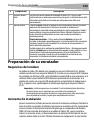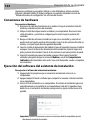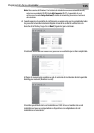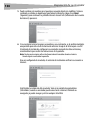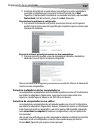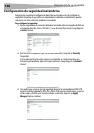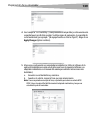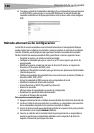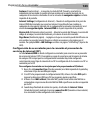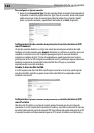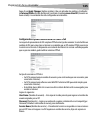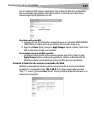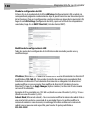Preparación de su enrutado
r
141
5 Encienda su módem de cable o DSL volviendo a conectarlo a la fuente de alimentación.
6 Conecte el cable de alimentación en la pared y enchufe el cable en el conector de
alimentación del enrutador.
7 Compruebe que su módem está conectado al enrutador verificando las luces en la
parte frontal del enrutador. La luz verde con la etiqueta de Modem (Módem) debería
estar encendida si el módem está bien conectado al enrutador. En caso contrario,
vuelva a comprobar sus conexiones.
8 Asegúrese de que su computadora está conectada al enrutador correctamente
verificando las luces con las etiquetas 1-4. La luz que corresponde con el número de
puerto conectado a su computadora deberá estar encendida si su computadora se
encuentra correctamente conectada. En caso contrario, vuelva a comprobar sus
conexiones.
Para configurar los ajustes de red de su computadora para trabajar con un servidor DHCP:
• Consulte la sección "Configuración manual de los ajustes de red" en la página 173 para
obtener instrucciones.
Configuración del enrutador usando la interfaz de usuario avanzada de Web:
1 Mediante su navegador de Internet, podrá acceder a la interfaz de usuario avanzada
del enrutador. En su navegador, teclee “192.168.2.1” en la línea de direcciones (no
necesita ingresar nada más como “http://” ni “www”), y presione Enter (Entrar). Se
abre la página principal del enrutador.
Nota: Si llegara a tener dificultades para acceder a la interfaz de usuario avanzada, consulte
la sección “Configuración manual de los ajustes de red”.
2 Para efectuar cambios en los ajustes del enrutador, deberá iniciar la sesión. Haga clic
en Login (Iniciar sesión), o en cualquiera de los enlaces de la página principal para ir a
la pantalla de inicio de sesión.
3 En la pantalla de iniciar sesión, deje la contraseña en blanco (el enrutador es enviado
sin contraseña) y haga clic en Submit (Enviar) para iniciar sesión.
Sólo una computadora a la vez puede acceder al enrutador con el fin de efectuar
cambios en los ajustes del mismo.
4 Una vez que el usuario ha iniciado sesión para efectuar cambios, existen dos formas de
cerrar la sesión. Hacer clic en Logout (Cerrar sesión) cerrará la sesión de la
computadora.
- O -
5 El inicio de sesión tendrá un límite de tiempo y expirará después de un periodo de
tiempo determinado. El tiempo de expiración predefinido es de 10 minutos. Este plazo
puede ser modificado de 1 a 99 minutos. Para obtener más información, consulte la
sección “Cambiando el ajuste de tiempo límite de sesión” en la página 170.